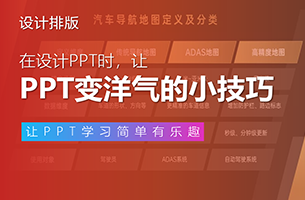在之前的改稿系列文章中,总是有读者问我,该如何做出有高级感的 PPT 色彩搭配
以及一些PPT配色技巧。

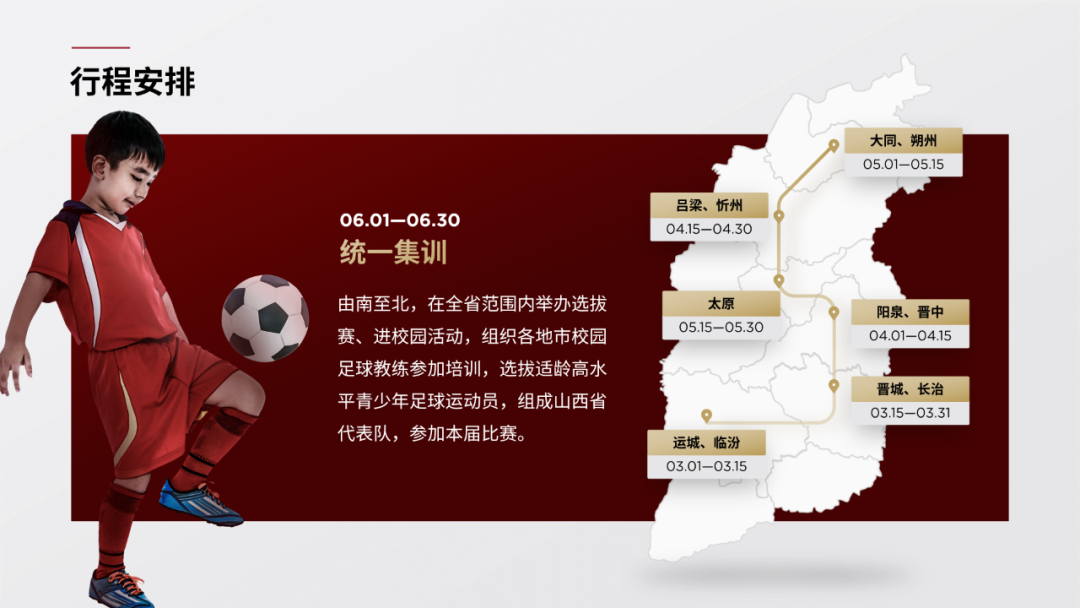
来自我为读者修改PPT系列栏目内容
相信很多人都有过类似的问题,也可能或多或少地看过相关的配色教程。
那问题来了,到底该如何做出高级感的PPT配色呢?这篇文章,就来跟大家分享一些我的私人经验。
❶ 基于颜色亮度,选择一个深色和一个浅色
考虑到有些读者,对亮度不太了解,我翻译成人话,就是颜色的不同深浅。
比如拿红色来讲,有深红,也有浅红,对吗?
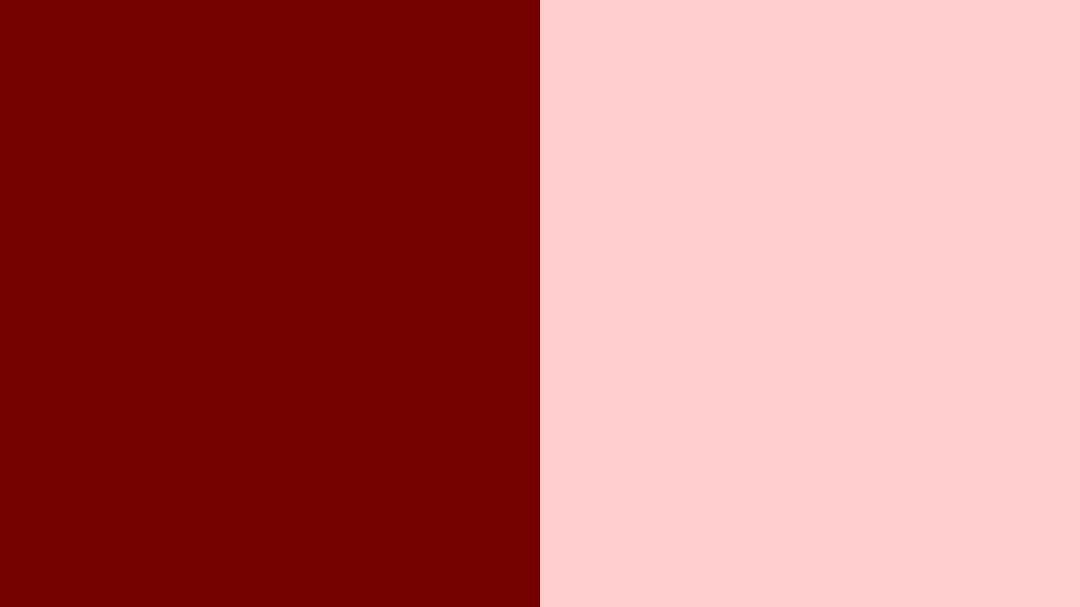
在PPT里,当我们确定某一个色彩后,打开颜色面板,把颜色模式切换为HSL,即可调整亮度选项:
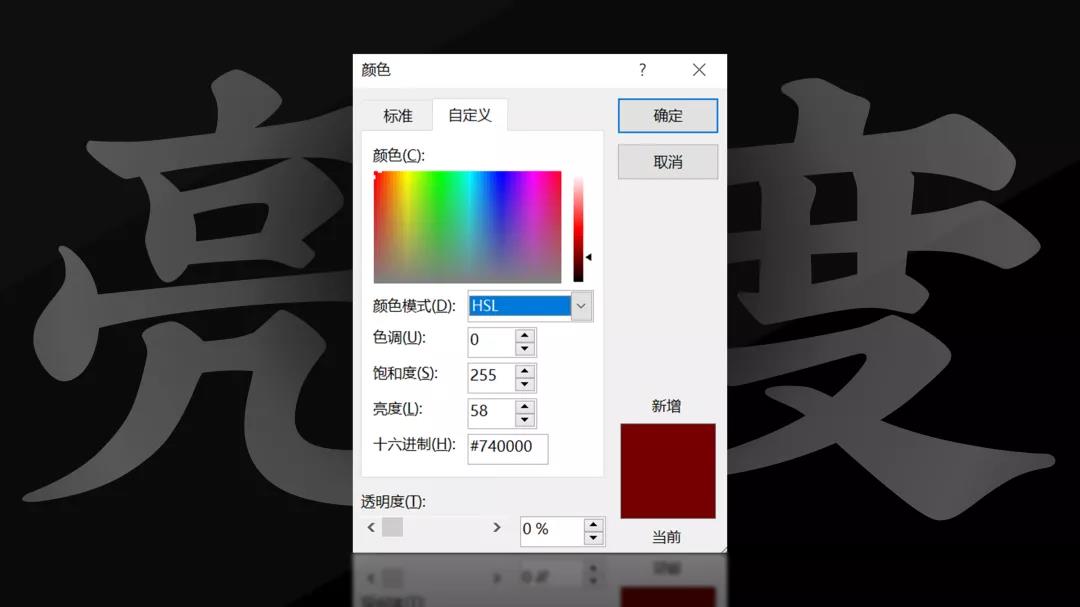
关键问题来了,为啥要选一个深色一个浅色呢?
先说结论,为了拉开色彩层次感的同时,保证色彩的反差度。
啥意思呢?举个例子,比如像我之前修改的这份 PPT :
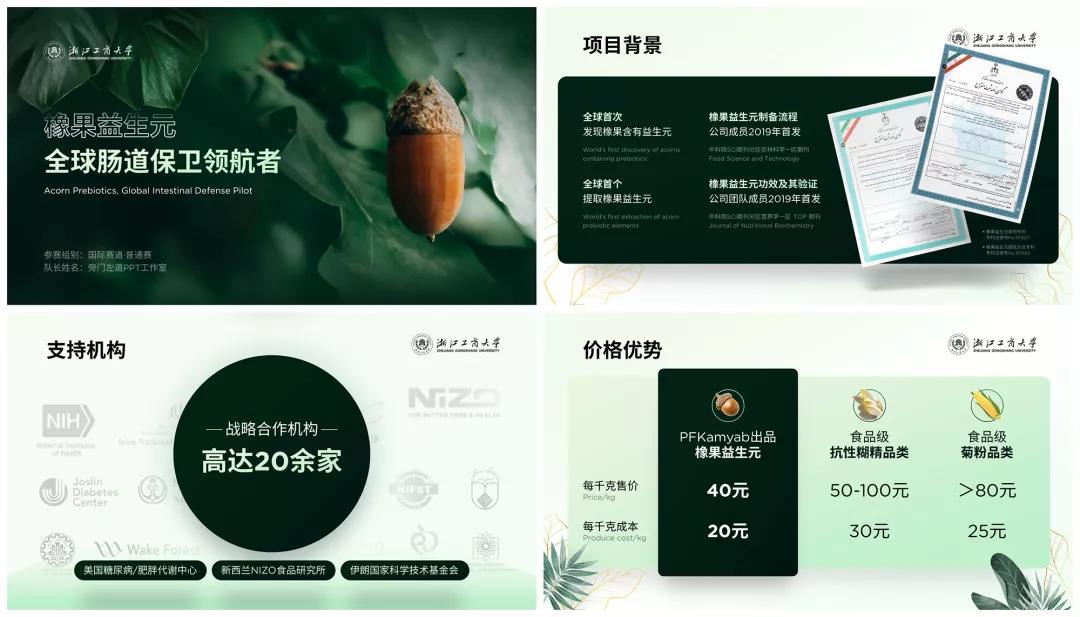
原稿中的色彩只有一个正常的墨绿色:

如果只用这个,难免有些单调,所以,我选了一个深绿色,以及一个浅绿色:
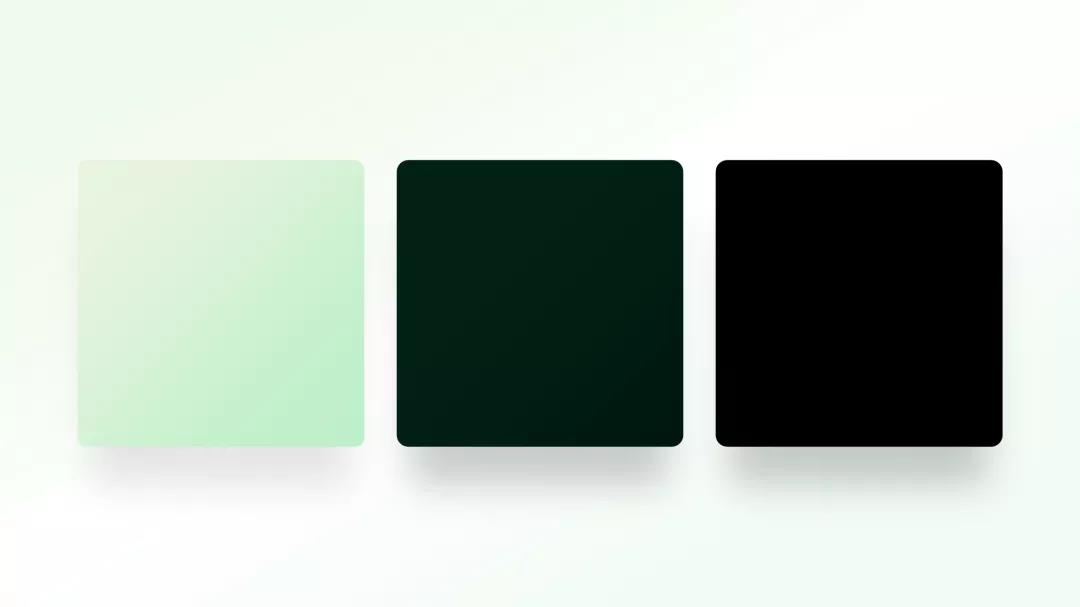
因为浅绿色与深绿色反差较大,因此,可以很好地突出页面重点:
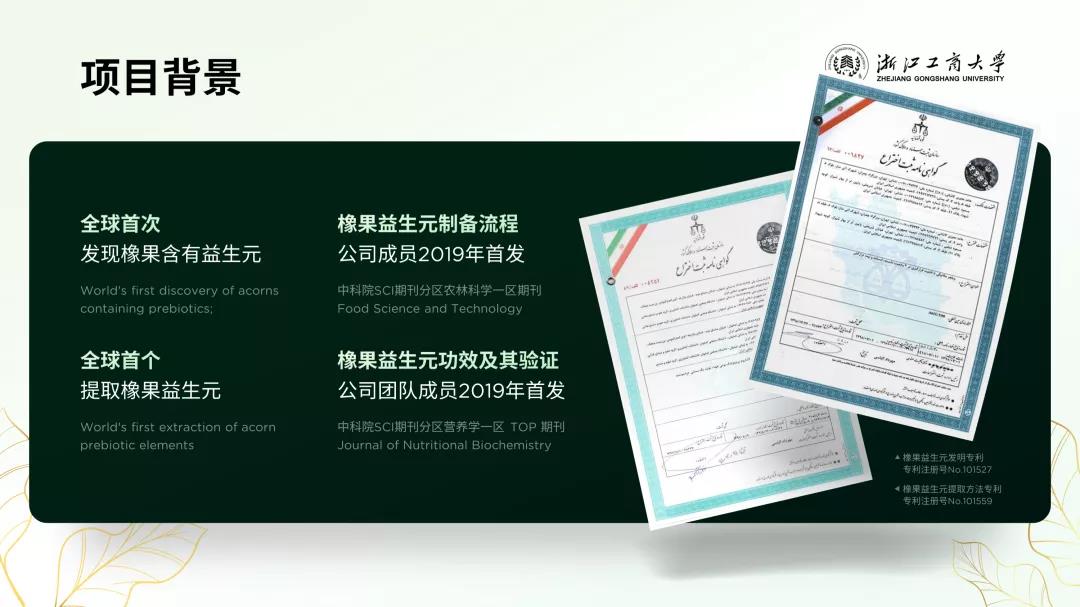
而深绿色和绿色搭配,可以营造渐变的效果,用在色块上,更有质感:

明白了吗?
那为了便于各位理解,咱们再来看一个案例。
比如像这个页面:
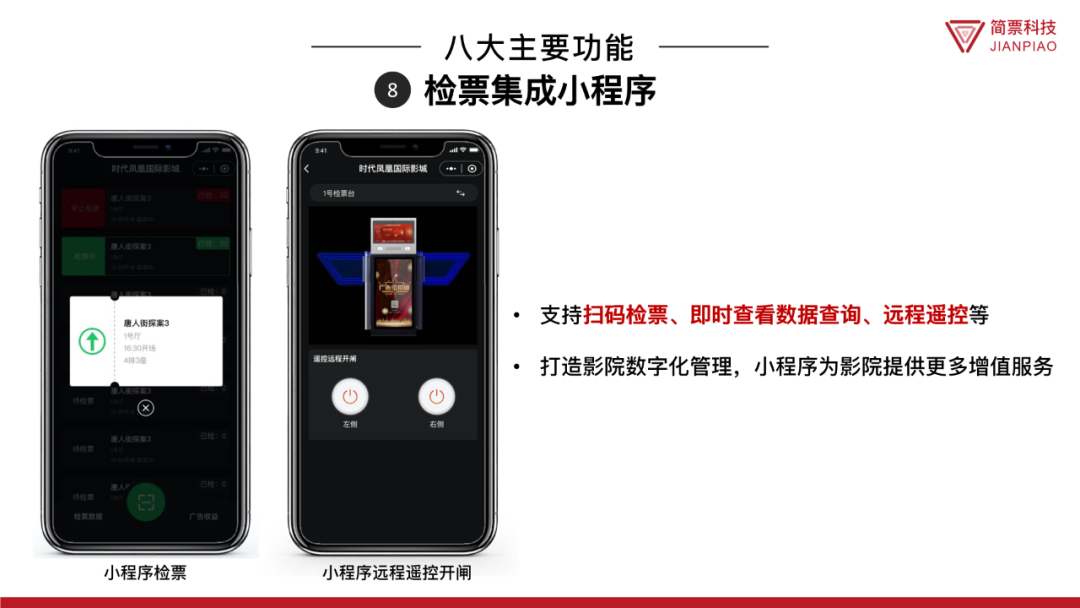
按照同样的配色思路,首先,我们选择一个较暗和较亮的色彩:
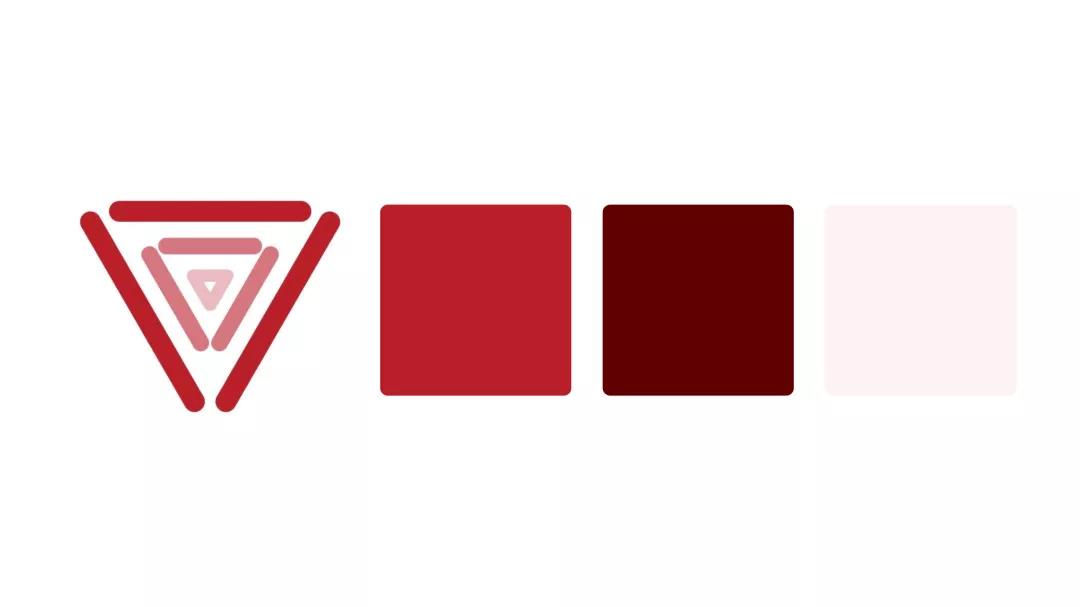
与深红色搭配,营造渐变的效果,应用在色块内,这样看起来会更有质感:
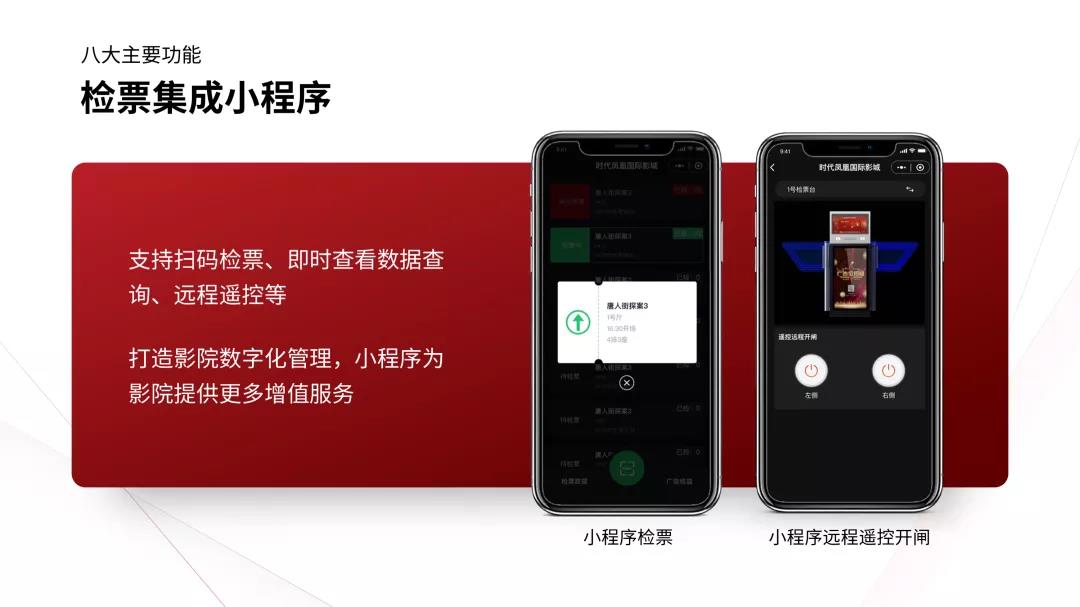
还有像这个例子,页面主色调是紫色:
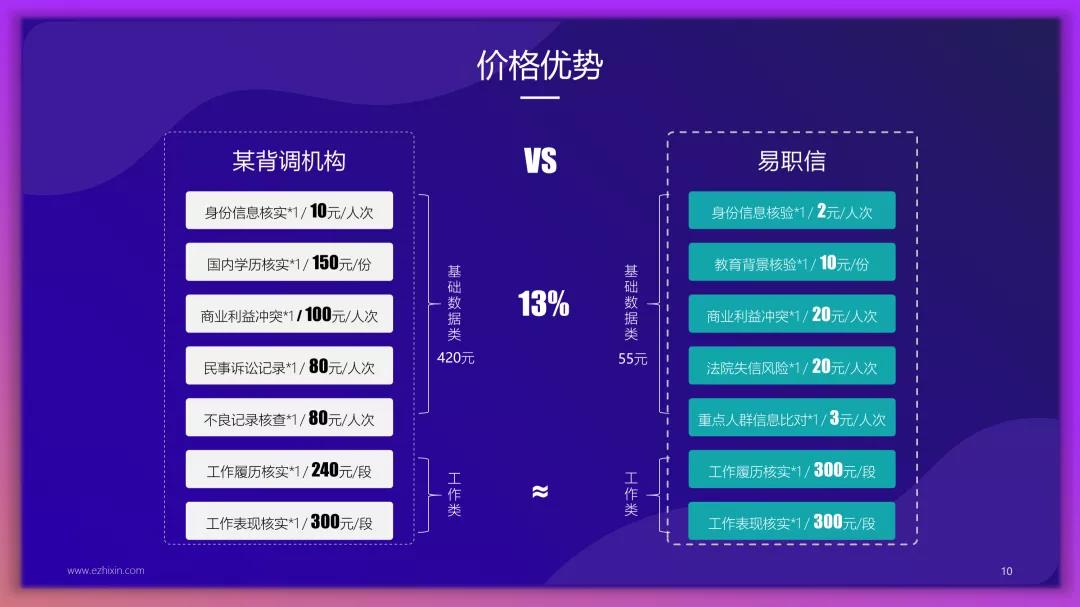
同样地,选择一个更深色紫色和一个更浅的紫色:
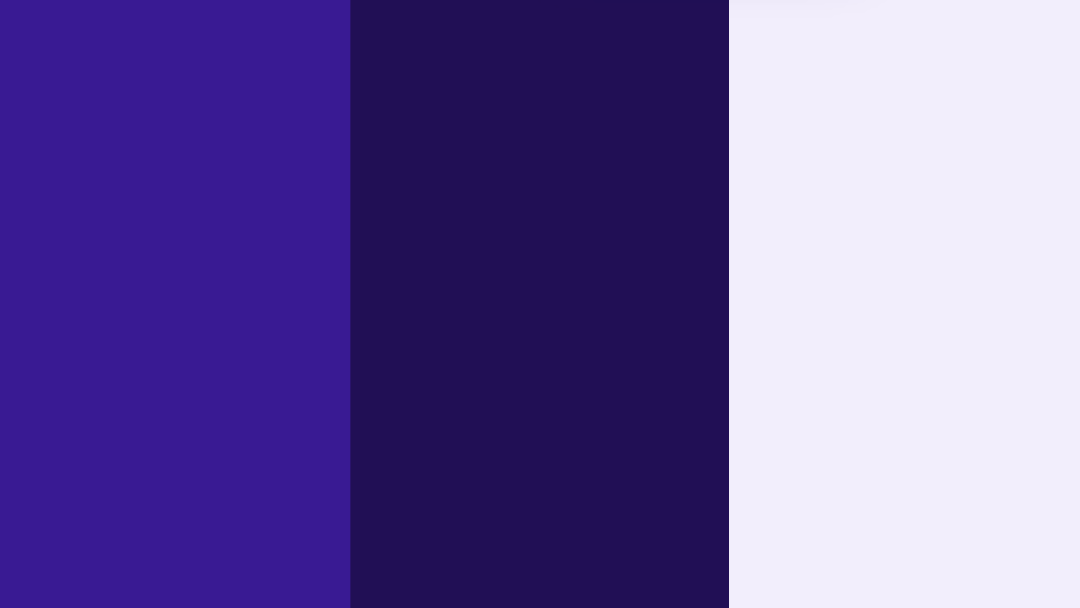
深色用来营造渐变,浅色用来强调重点信息:
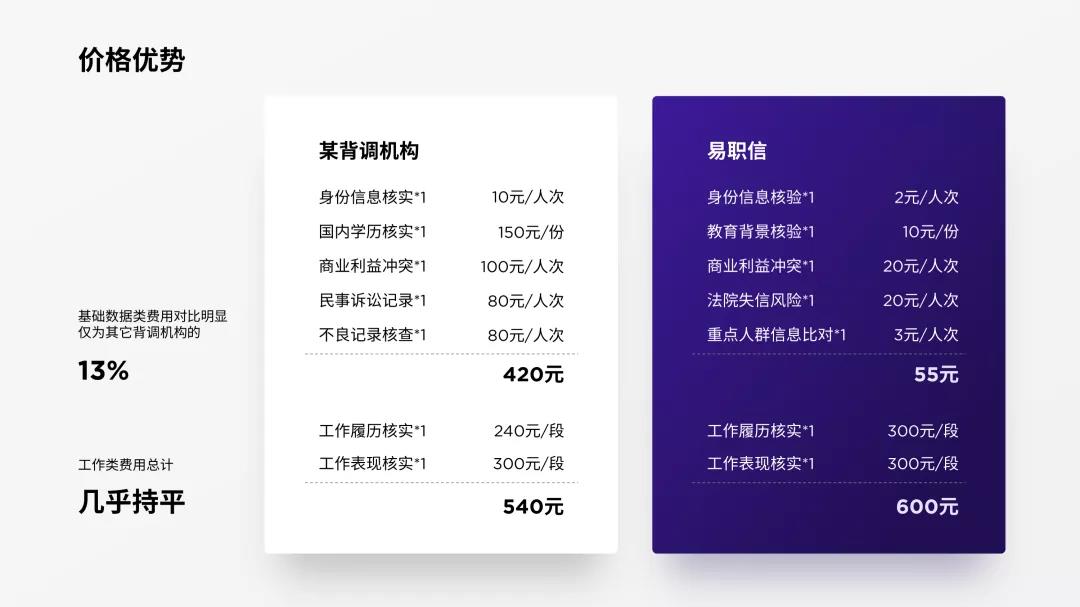
❷ 基于页面主色调,增加氛围色彩
前面的方法呢,是帮各位确定一下PPT中的主色调,而这个点,是教会各位用颜色,进行页面的修饰。
啥意思呢?比如像之前的这个案例中,为了与人物素材的风格保持统一,整份 PPT 的色调,就是从人物衣服上选取:

再比如像这个页面,整体看起来会趋近于蓝色调,与主题色也很好地保持了风格一致:
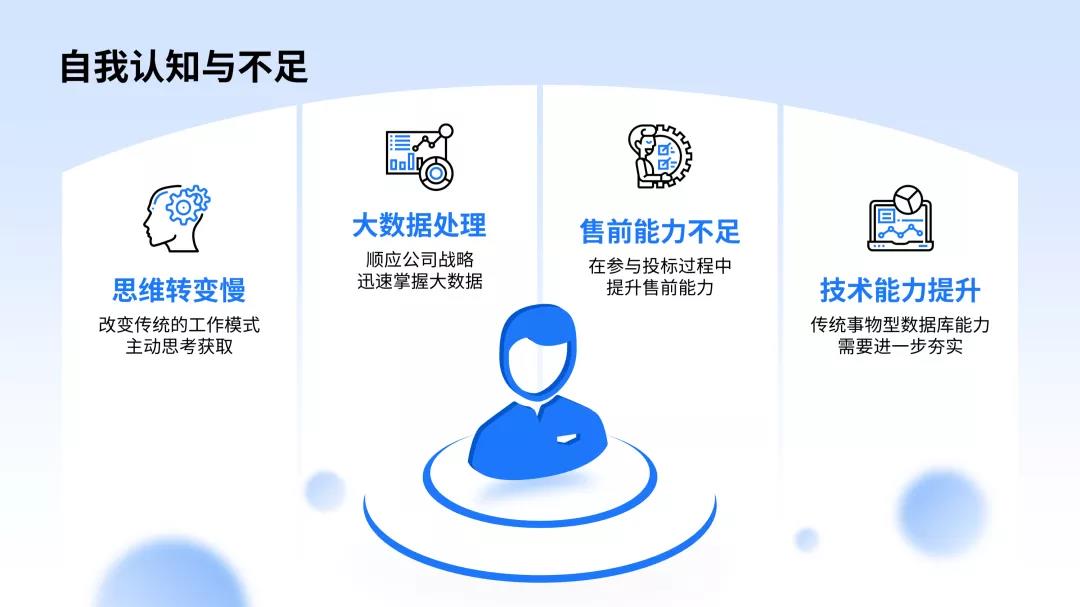
但如果我们把这些颜色给去掉,看起来是不是有点偏灰色呢?
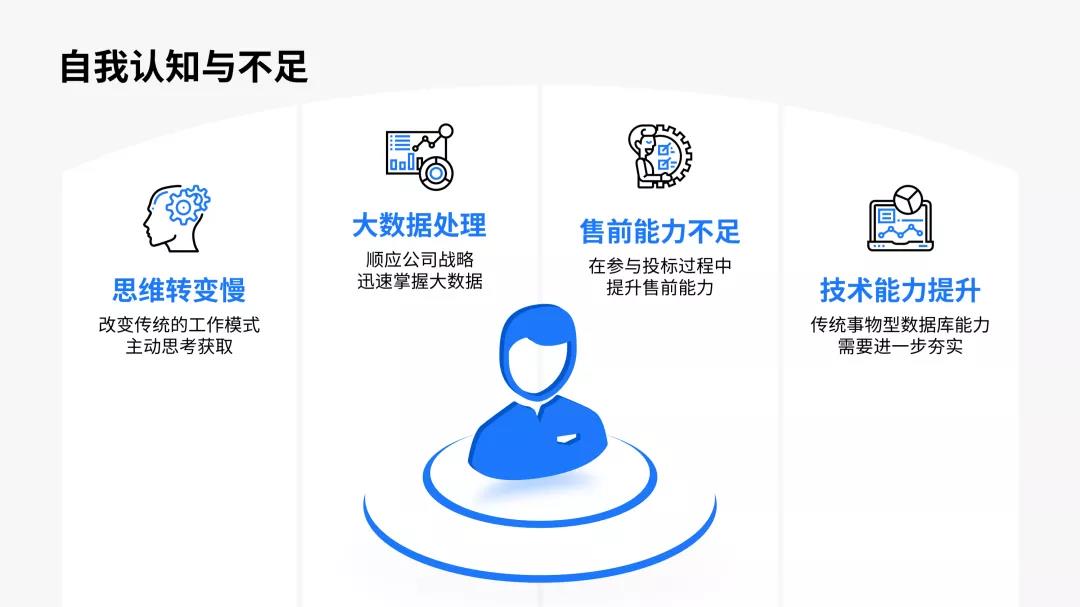
这就是氛围颜色的作用,可以让页面的色彩风格,与主色调保持统一。
为了便于各位理解,咱们同样来看一个实际的案例。
比如像这个页面:

按照前面分享的方法,先来基于 Logo 本身的色彩,找好不同亮度的深色和浅色:
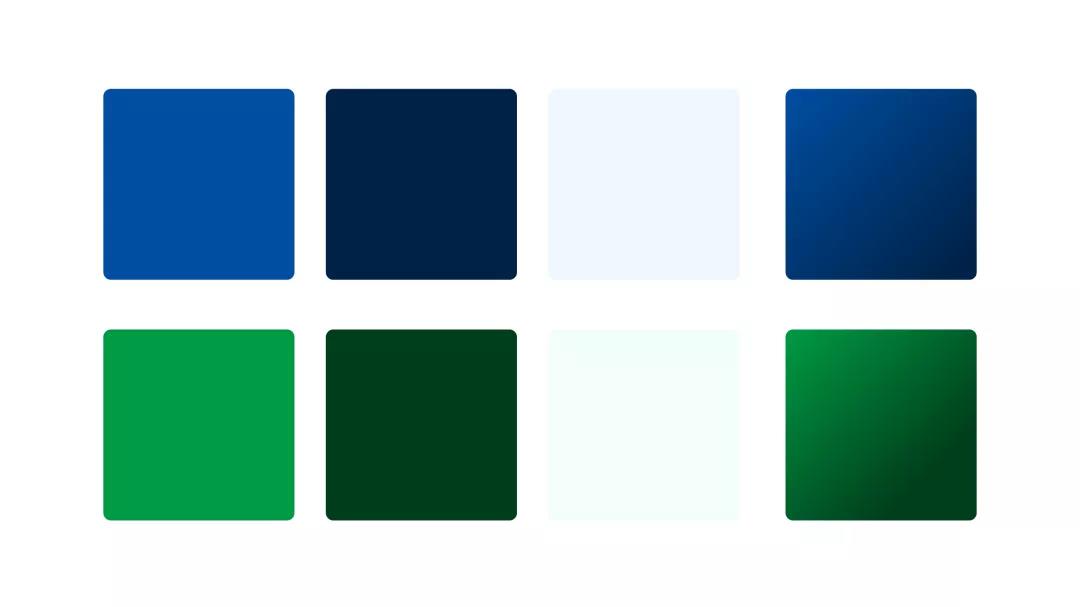
然后,简单完成页面的排版布局,各位可以看到,这里右侧区域是白色的:
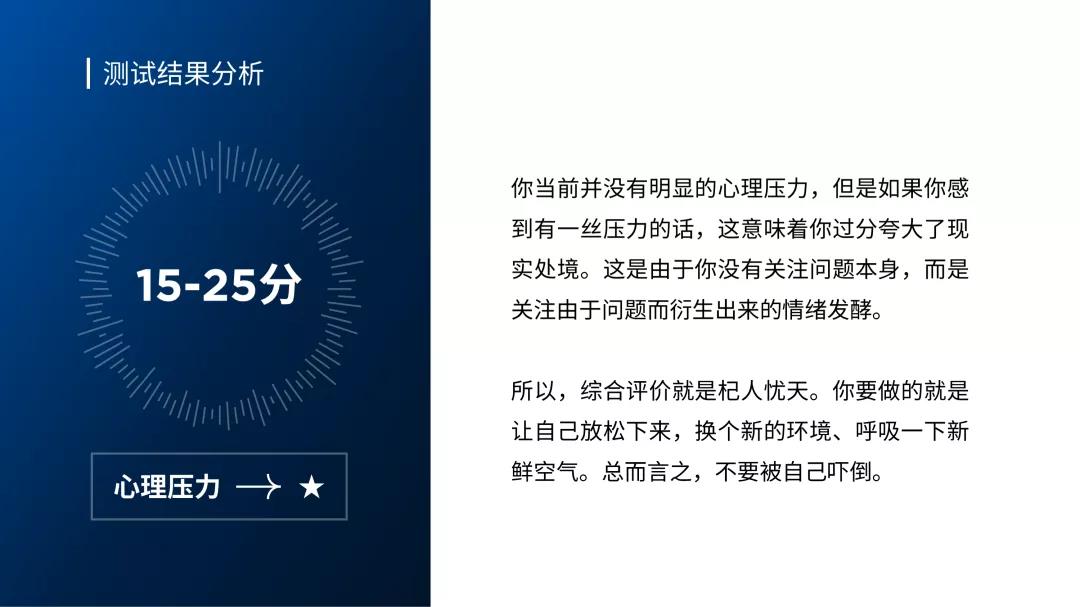
如果我们想要让页面的色调更统一,可以使用浅蓝色,在右侧营造一个渐变效果,有一种蓝色氛围的感觉:
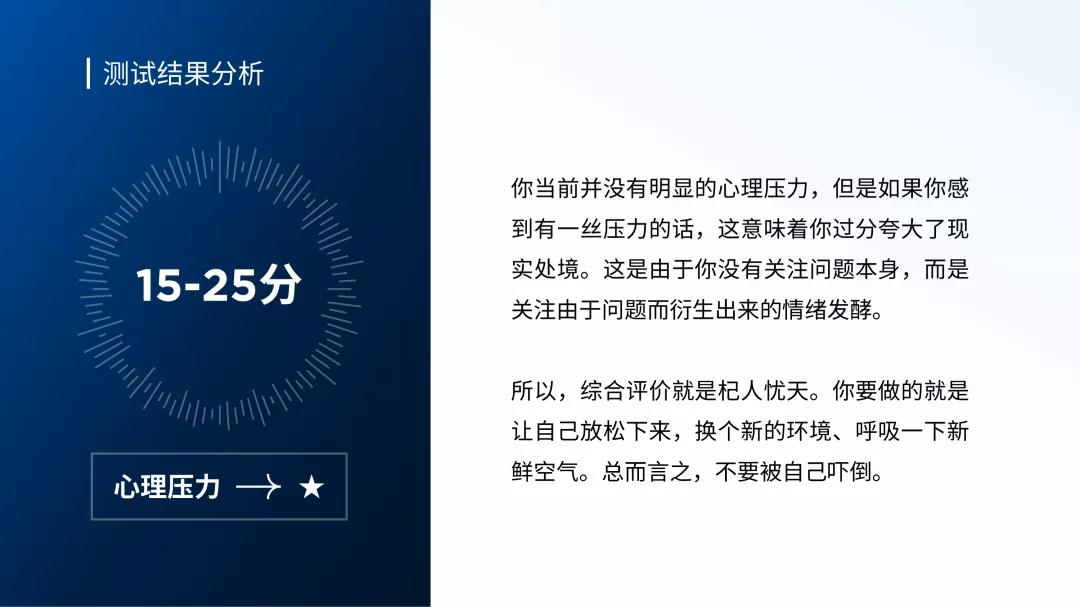
同样地,还有像前几天的一个案例:

也是采用这个方法,增加了一些氛围色调,让整体页面风格趋向于蓝色调:
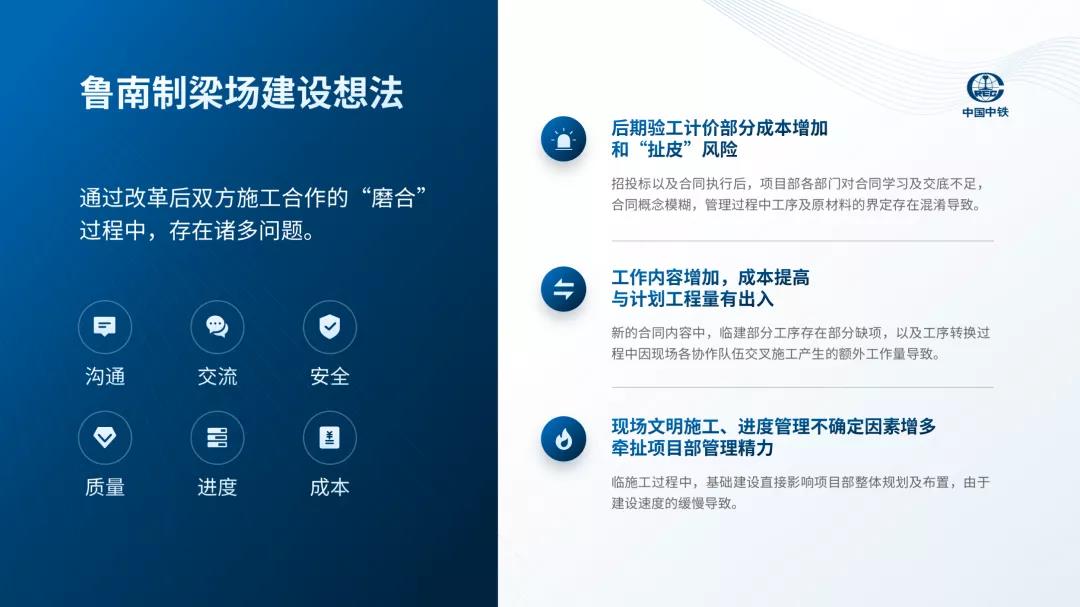
其实,不得不说,很多人往往会忽视氛围色的使用,但我个人觉得,虽然它的存在感很低,但作用真的很大。
再比如像这个例子,没有氛围色,大概是这样的:

但有了一些氛围色之后,是不是好很多呢?

❸ 利用软件功能,自动生成不同亮度的主题色
如果你觉得在一份PPT中,只有一个主题色,看起来有些单调,那么,你可以利用软件自带的主题色进行分阶。
啥意思呢?比如我们现在在做这个页面:
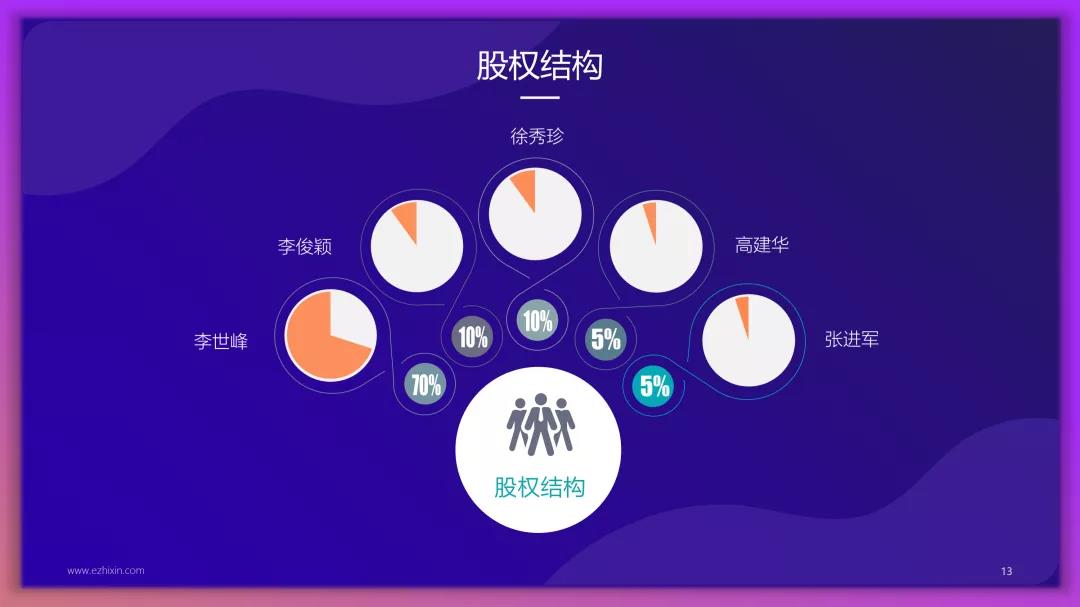
主题色为紫色,我们将其输入到主题色中之后:
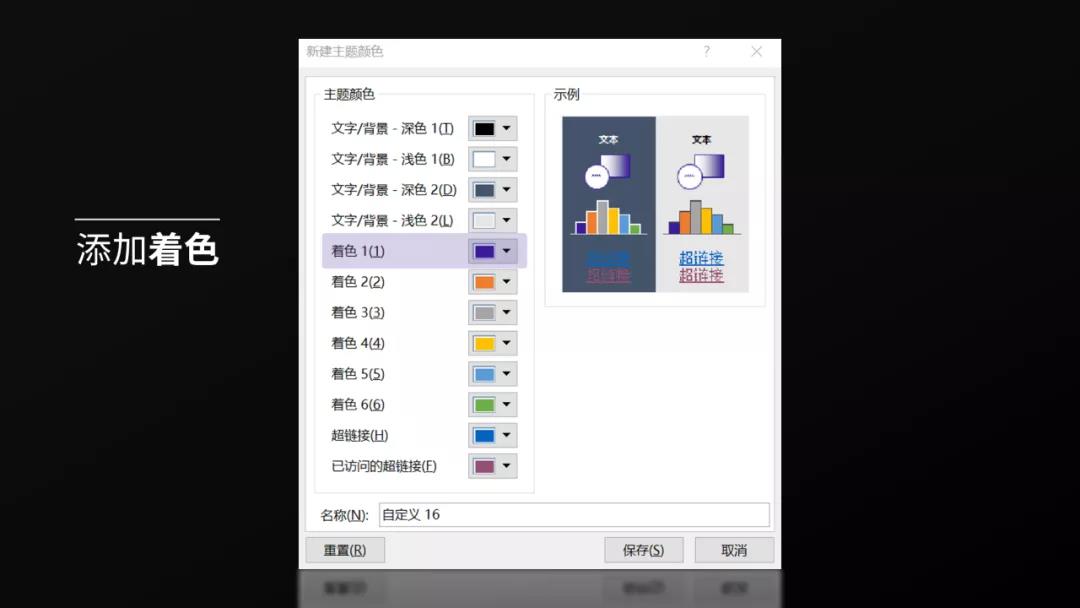
就会发现,软件会基于不同的亮度,将其分成了不同深浅的一些颜色:
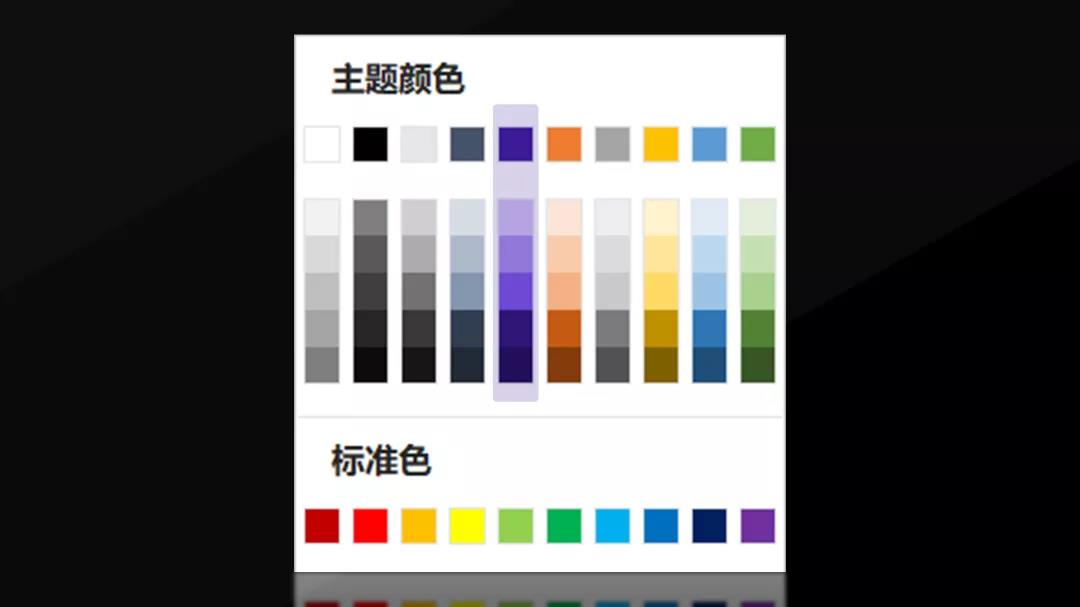
这时候,你就可以将其用到PPT中,而不用担心色彩过于单调:
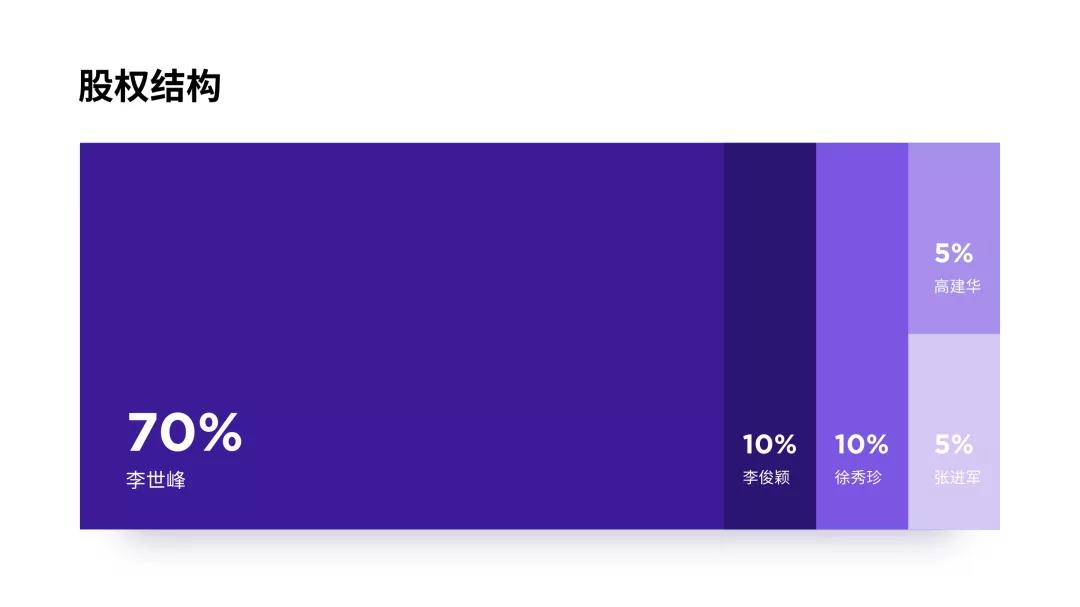
同样的,再来给大家举一个实际的例子。
比如像这个页面:3个色块使用的是同一个色彩,难免有些视觉疲劳:
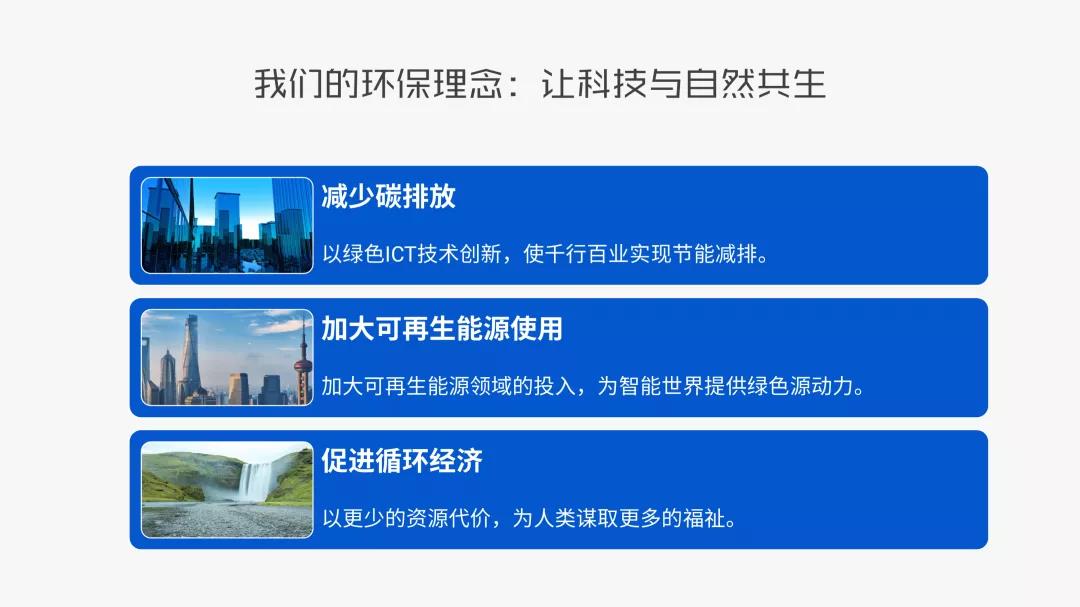
那该怎么做呢?我们把这个颜色提取出来:
并且将其填充到主题色中:
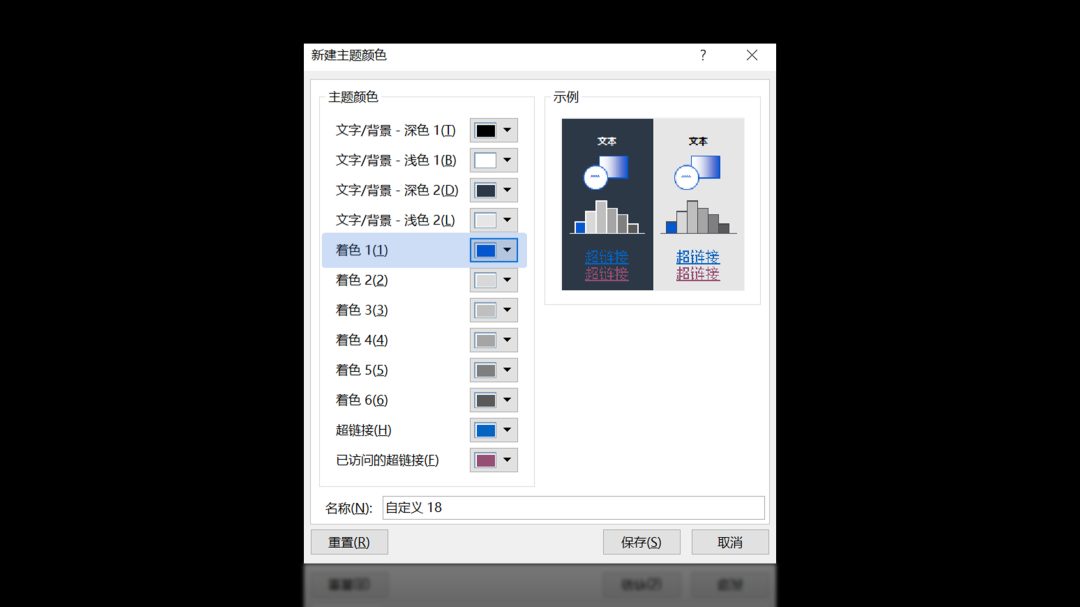
这时候,我们可以看到,蓝色被分成了5种不同的亮度:

我们从中选择3种相对较为接近的蓝色:
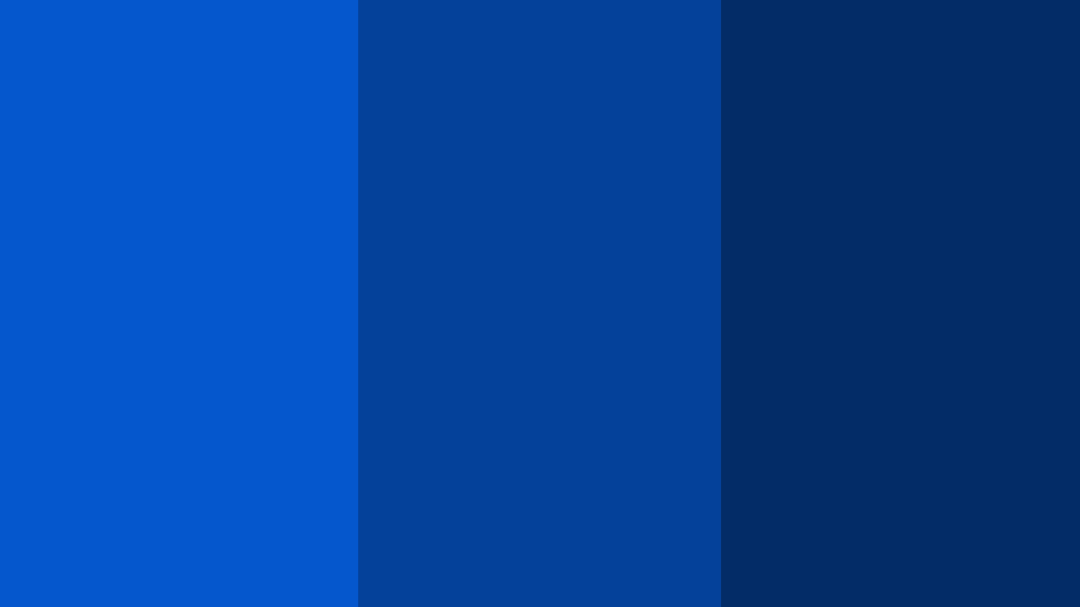
这时候,对页面进行排版,就可以做出这样:

上面呢,就是跟大家分享的,3种简单好用的PPT配色方法,尤其是第一种,几乎我每次做PPT时,都会用到。
希望对各位有所启发。
转至公众号:旁门左道PPT

 美P于2021-01-19发布在
美P于2021-01-19发布在